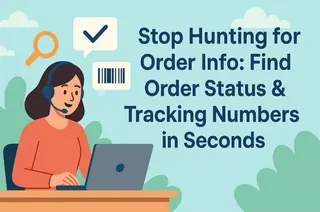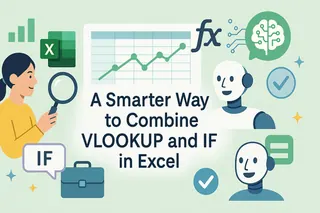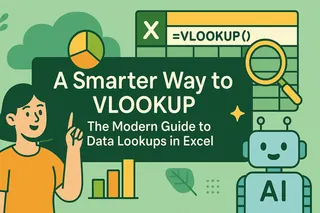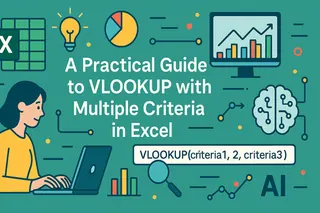Excelmatic를 사용하면 다음과 같은 이점을 얻을 수 있습니다:
- 공식 영원히 잊어버리기: 복잡한 구문을 외우지 않고, 질문을 하는 자연스러운 방식으로 돌아가세요.
- 여러 필드를 한 번에 추출하기: 여러 데이터 포인트에 대해 별도의 공식을 작성할 필요가 없습니다. 한 번에 모두 가져오세요.
- 열 순서 무시하기: 조회 ID가 첫 번째 열에 있는지 걱정하지 마세요. AI가 지능적으로 찾아줍니다.
학부모 상담회를 준비하는 교사라고 상상해 보세요. 특정 학생인 ID '102'인 Olivia Johnson의 최근 성적을 가져와야 합니다.
수백 명의 학생과 열 개 이상의 점수 열이 있는 마스터 성적부 파일을 엽니다. 이제 지루하고 오류가 발생하기 쉬운 작업이 시작됩니다: 빽빽한 표를 눈으로 훑어보시겠습니까, 아니면 그 dreaded =VLOOKUP(...) 공식을 작성하기 시작하시겠습니까? 모든 과목에 대해 이 과정을 반복해야 합니다.
특정 정보를 찾는 것이 왜 항상 이렇게 어려워야 할까요?
데이터와 상호 작용하는 새로운 방법: 스프레드시트와 대화하기
기존의 스프레드시트 도구는 우리에게 그들의 언어인 공식과 함수를 배우도록 강요합니다. 원하는 결과를 얻기 위해 그들의 구문과 규칙을 엄격히 따라야 합니다.
새로운 세대의 AI 데이터 도구는 이 패러다임을 뒤집습니다. 그들의 핵심 가치는 우리의 언어를 이해하는 것으로, 한때 복잡하고 여러 단계에 걸친 조회 작업을 단순한 대화로 변환합니다. 이는 우리를 수동적인 "운영자"에서 능동적인 "질문자"로 전환시킵니다.
Excelmatic은 바로 이런 종류의 도구입니다. 이는 데이터 검색의 지루한 메커니즘에서 여러분을 해방시켜, 필요한 것을 그냥 요청하기만 하면 답변이 나타나게 합니다.

공식 없이, 한 문장으로 데이터 추출하기
이제 원래 시나리오로 돌아가 보겠습니다. 마스터 학생 성적 보고서를 업로드한 후, 채팅 상자에 입력하여 조수에게 말하듯이 말하면 됩니다:
"학생 ID 102의 이름과 성적을 찾아주세요."
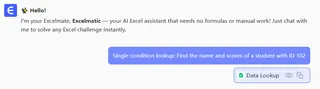
즉시, 깔끔한 가로형 테이블이 화면에 나타나 요청한 정확한 정보를 보여줍니다:
네, 학생 ID 102에 대한 정보입니다:
| 학생 ID | 이름 | 수학 | 영어 | 국어 | ... |
|---|---|---|---|---|---|
| 102 | Olivia Johnson | 88 | 120 | 70 | ... |
검색하지 않고, 공식 없이, 복사-붙여넣기 없이. 정확한 답변만 있습니다.

그 문장 뒤에서는 무슨 일이 일어나나요?
이 명령을 내리면 AI 엔진은 매우 효율적인 "데이터 검색 전문가" 역할을 합니다:
- 키 식별: AI는 먼저 "학생 ID 102"가 이 조회 작업의 고유 키임을 인식합니다.
- 대상 이해: 다음으로, 해당 키와 연결된 "이름"과 "성적"을 원한다는 것을 이해합니다.
- 찾기 및 추출: AI는 테이블을 스캔하여 '학생 ID'가 '102'인 행을 찾은 다음, 요청한 특정 정보만 "뽑아내어" 명확하고 읽기 쉬운 형식으로 제시합니다.
실제 사례 연구
이 기능은 고유 식별자를 기반으로 정보를 조회해야 하는 모든 곳에서 게임 체인저입니다.
1. 인사 관리
- 작업: 인사 관리자가 직원 ID를 사용하여 직원의 입사일과 부서를 빠르게 찾아야 합니다.
- 사용자 후기: "예전에는 VLOOKUP 세상에서 살았습니다. 이제 직원 세부 정보가 필요하면 Excelmatic에게 그냥 '직원 S-078의 이름, 부서, 입사일을 찾아주세요.'라고 묻습니다. 몇 초 만에 답을 얻습니다. 생명의 은인입니다." - Grace, 인사 전문가
2. 주문 관리
- 작업: 운영 팀원이 주문 상태와 추적 번호를 확인해야 합니다.
- 사용자 후기: "하루에 수십 건의 고객 문의를 처리합니다. 마스터 주문 시트를 Excelmatic에 보관하고 고객이 주문 번호를 알려주면, 그냥 '주문 20240520888의 상태와 추적 번호가 어떻게 되나요?'라고 묻습니다. 답변을 그대로 고객에게 복사해서 보낼 수 있습니다." - Leo, 이커머스 운영자
이것이 VLOOKUP을 대체하는 이유
차이는 근본적입니다. VLOOKUP은 기계처럼 생각하도록 강요하며, 엄격한 구문과 엄격한 열 순서를 요구합니다—조회 값은 유명하게도 첫 번째 열에 있어야 합니다. 다섯 가지 정보가 필요하다면, 지루한 공식 다섯 개를 따로 작성해야 합니다.
Excelmatic은 완전히 방식을 바꿉니다. 평범한 영어로 질문하면, 테이블 어디에서나 키를 지능적으로 찾고, 요청한 모든 정보를 한 단계로 추출합니다. 이는 단순히 더 간단한 과정이 아닌, 더 합리적인 작업 방식입니다.
자주 묻는 질문 (F.A.Q.)
Q: 입력한 ID가 존재하지 않으면 어떻게 되나요?
A: 난해한
#N/A오류 대신 "죄송합니다, 학생 ID 102에 대한 데이터를 찾을 수 없습니다."와 같은 명확한 메시지를 받게 됩니다.Q: 하나의 ID에 여러 개의 일치하는 레코드가 있으면 어떻게 되나요?
A: AI는 일치하는 모든 레코드를 나열하거나 여러 항목이 발견되었다고 알려줍니다.
Q: 데이터의 전체 행을 요청할 수 있나요?
A: 물론입니다. "학생 ID 102에 대한 모든 정보를 보여주세요."라고 간단히 말하면 됩니다.
수동 데이터 검색을 끝내세요
- 마스터 데이터 시트를 업로드하세요.
- 동료에게 하듯이 질문하세요.
- 필요한 정확한 정보를 즉시 얻으세요.
공식 암기에서 두뇌를 해방하고 실제로 중요한 것—여러분의 작업—에 집중하세요.
지금 Excelmatic 무료 체험을 시작하세요 그리고 숨 쉬는 것처럼 자연스러운 조회 과정을 경험해 보세요.